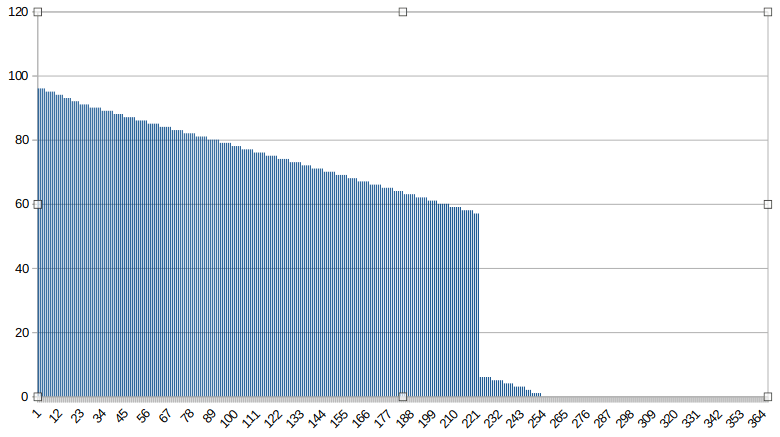Jest taki komputer, z którego korzystam w domu rodziców. Poleasingowy desktop, z monitorem CRT 17″, czyli zabytek. Służy do przeglądania WWW, jako terminal oraz jako dodatkowy storage na backupy zdjęć na starych, niewielkich dyskach 3,5″. Korzystam z niego sumarycznie tydzień, może dwa w roku. Kiedyś niewiele więcej. Wyposażony w Intel(R) Core(TM)2 Duo CPU E4600 @ 2.40GHz i 2 GB RAM, w zasadzie spełniał swoje zadanie.
Niestety, 2 GB RAM powodowały, że z niektórymi rzeczami nie dawał rady. I pół biedy, jeśli było to kilka zakładek WWW. Gorzej, że zaczął mieć problem z otwarciem co większych zdjęć z poczty. Korzystam z niego na tyle rzadko, że wymiana sprzętu nie miała sensu. Z drugiej strony wyprzedaję trochę starych podzespołów, więc wiem, jak niskie są ceny. Postanowiłem sprawdzić, czy da się dołożyć pamięci RAM.
Płyta główna
Okazało się, że płyta to DQ35JO i obsługuje wg dmidecode maksymalnie do 8 GB RAM DDR2. Co więcej, ma cztery sloty. Rozważałem dokupienie 2×2 GB, co pozwoliłoby rozbudować pamięć do 4 GB, a przy odrobinie szczęścia do 6 GB. Ceny do zakupu od ręki były nieadekwatne (ok. 40 zł za ww. konfigurację), ale temat nie był pilny. Trochę policytowałem i kupiłem 2×1 GB RAM za… 1 zł. Plus wysyłka.
Procesor
Trochę się rozochociłem, więc sprawdziłem, jakie jeszcze procesory obsługuje płyta. Znowu pozytywne zaskoczenie, bo można włożyć całkiem sporo modeli procesorów, w tym Core 2 Quad. Ceny tych ostatnich znowu były nieadekwatne, ale znalazłem dostępne od ręki Intel Core 2 Duo E8400 3.0 GHz za… 5 zł. Specyfikacja tutaj. Jak widać TDP bez zmian, taktowanie 25% większe, cache L2 trzy razy (sic!) większy. Grzech nie wymienić, znaczy, bo procesor szybszy. Oczywiście to sztuka dla sztuki, pewnie nie odczuję w praktyce różnicy, ale chodzi głównie of fun z grzebania w sprzęcie.
Zakupy
Szczęśliwie sprzedawca miał w ofercie pastę termoprzewodzącą na procesor. Zrobiło się całe 11 zł plus wysyłka, która niemal podwajała cenę. Jak szaleć to szaleć, z miejscem na dyskach też było słabo, więc dorzuciłem dysk 500 GB za 35 zł dzięki czemu wysyłka załapała się na Smart! Dysk się przyda, bo w maszynie był stary, mały dysk IDE oraz niewiele większy SATA. Istotniejsze dane tzn. backupy leżą sobie na softraid RAID1, pozostała część to system i śmieci. Jedyne o czym zapomniałem i musiałem dokupić później, już gdzie indziej, to przejściówka do zasilania dysku SATA za 7 zł z wysyłką.
Wymiana odbyła się błyskawicznie. Najpierw wymieniony RAM i sprawdzenie przy pomocy memtest86+, potem procesor. Cieszę się, że nie skusiłem się na mocniejszy procesor, bo radiator jest… taki sobie. Jakiś stockowy zapewne, mało metalu, nie wygląda na coś potrafiącego odprowadzać większą ilość ciepła.
Ekonomia
Oczywiście z ekonomicznego punktu widzenia sens jest żaden, bo chodziło o fun. Zamiast rozbudowywać stary sprzęt, pewnie bardziej opłaca się kupić gotowy, kompletny zestaw z 4 GB RAM i dyskiem. Sprawdziłem i używany stacjonarny komputer z Core 2 Quad można kupić już za 170 zł. A Core 2 Duo za 130 zł. I to biorąc tylko pod uwagę oferty od Super Sprzedawców.
Oczywiście kupując takiego szrota „do WWW” warto zwrócić uwagę na procesor i rozmiar dysku. Dopłacając symboliczne kwoty można kupić znacznie lepszy sprzęt. Do sporadycznego korzystania pobór prądu nie robi różnicy. Jeśli jednak komputer miałby być włączony codziennie, przez dłuższy czas, warto przeliczyć kalkulatorem, czy nie lepiej zainwestować w coś bardziej energooszczędnego.